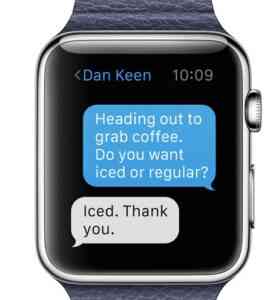Apple Watchは、久しぶりに「胸がときめくガジェット」だ。
「はじめに」
Apple Watchを使い出してから、まだ1週間にもならないのですが、私個人の感想としては、デザインが美しくコンパクトで、巷の話以上に使いやすく、もはや手放せないガジェットになっています。
アーリーアダプターの私としては、今後、購入を検討している方のために、Apple Watchの使用感などを述べて、少しでも参考になればと考えています。
「初期設定は簡単」
私が買ったのは、Sportの「42mmスペースグレイアルミニウムケースとブラックスポーツバンド」です。価格は48,800 (税別)で、5,800円のAppleCareをつけました。
好みはありますが、私がSportのスペースグレイを選んだ理由は、ビジネスシーンでも、あまり目立たず、あまり人に気づかれないだろうということと、ウォーキングなど、軽い運動時に利用したいと思ったからです。
人に気づかれないようにと思っているのは、ステンレスモデルやアルミのシルバーモデルのように目立つと、Apple Watchの使用感について、合う人ごとに聞かれて、何十回も同じことを言わなければならないかもしれず、それを避けたかったからです。((^^ゞ)
今のところ、(自然に通知を見るように心がけていることもあり)誰にも気づかれず密かに使用しできています。
Apple Watchの初期設定は、非常に簡単で、Apple Watchに付属のアダプタで電源供給し、ペアリングの対象となる母艦のiPhoneで、「Apple Watch」アプリを起動させて、そのガイドに従っていくだけ。簡単に利用可能状態になります。
後は、Apple Watchアプリの「コンテンツ」メニューから、各機能を説明したビデオを見れば、ほぼ利用法についてマスターできます。
ほとんどの設定は、iPhone内のApple Watchアプリから行い、Apple Watchにインストールするアプリ(以下「Watchkit」アプリ)も、iPhone側で設定すれば、Bluetooth経由で自動的にApple Watchにインストールしてくれます。
「利用していて気づいたこと」(便利なところ)
ー通知ー
Apple Watchを使用し始めると、多くのレビューでも語られているとおり、iPhoneを見る機会が減少します。Apple Watch側で必要なメールや通知が見れるので、無駄に何回もiPhoneを手に取り、チェックする必要がなくなります。
これはかなり快感です。ただし、通知については、iPhone側でどのアプリの通知を許可するのか、メールの表示は、どのアカウントをApple Watchに送るかをよく設定しておく必要があります。
私は、特定のアカウントで、重要なメールと、ショップからの不必要なメールを混在して受信していたので、ショップなどから送られてくる大量のお知らせメールは、頑張って、一つずつ送信停止の設定(手続き)を行いました。
基本的には、必ず見ないといけないメールのみをApple Watch側で見られるように整理したので、かなりスッキリとした通知になりました。
Apple Watchでは、通知確認については、通知を受け取っていれば時計画面の上部に「赤丸」の印が現れるので、すぐに分かって便利です。通知の閲覧は、ディスプレイ上部を下にスワイプすると内容を見ることができます。
ー時計の文字盤ー
ほかに使い良さを実感しているのが、いつも使う時計文字盤のデザインです。Apple標準の文字盤デザインは、画面の長押しで、それぞれカスタマイズが可能となっています。
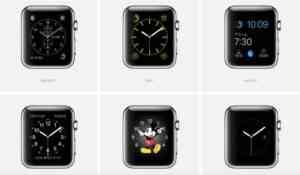
時計文字盤には、バッテリー、気温(天気)、タイマー、カレンダー(予定)などのアイコンやテキストを表示できて、それを押さえると、それぞれに対応したWatchkitアプリが立ち上がり詳細を見ることができます。
私の場合、通知のほか、仕事終了後に、ウォーキングできるかどうか、よく「天気」を見ています。
ーミュージックアプリー
Apple Watchのメモリに楽曲を転送できますが、激しい運動をしない自分にとっては、iPhoneを置いて行動する必要がないので、楽曲の転送はせず、iPhone側にBluetoothヘッドセットをつないで、音楽を聴いています。
これまでは、音楽のリスニング中にプレイリストの変更や曲のスキップを行う度にiPhoneを開く必要があったのですが、Apple Watchを買ってからは、歩きながら、Apple Watch内のミュージックアプリで、プレイリストの選択や曲送りを行っています。これはウォーキング時にかなり便利です。
「ワークアウト」アプリでは、心拍数を計測し、目標のカロリー消費量や(ジョギングやウォーキングなどの)キロ数を設定できますが、私の場合、だいたい同じコースを歩いているので、何度か計測してから後は、あまり使用していません。
ほかのWatchkitアプリとしては、今のところ、TwitterアプリでTwitterのタイムラインをチェックをしたり、DayOneで日記、Evernoteでメモの音声入力をしたりするくらいです。
「利用していて気づいたこと」(不便なところ)
ーメッセージー
何度やっても、上手くいかないのがメッセージの返信(送信)で、いつもエラーが出ています。従って、今のところは、メッセージの内容をApple Watchで確認して、iPhoneで返信するとっいった措置をとっています。
ペアリングを解除して、Apple Watchを初期化したり、iPhoneを再起動させてみても、ダメな状況が続いています。
ネットで調べても、的確な対応策が出ていないようなので、Appleサポートへ問い合わせようと思っています。
ーちょっと不満なところー
Apple Watchを使っていて、慣れれば、どういうこともないのでしょうが、バッテリー持続時間をかせぐため、ディスプレイのライトがすぐに消えます。(腕を上げ動作による時計使用で約6秒、ディスプレイをタップしての利用で約20秒)
時計利用の場合は、腕を上げたり、ディスプレイにタッチすれば、何度も時間を確認できるのですが、アプリ使用時に、まだ処理中マークが表示されているのに、ディスプレイが消えると、かなりイラッときます。何とか改善して欲しいものです。
ーWatchkitアプリー
Watchkitアプリは、単独でApp Storeで、公開されていると思っている方がいるかもしれませんが、実はそうではなく、Apple Watchアプリと一対で公開されています。App Storeから、Apple Watch対応のアプリをダウンロードすると、自動的にWatchkitアプリがiPhoneにインストールされ、さらにApple Watchアプリの設定により、晴れてApple Watchにインストールされます。
「まとめ」
Apple Watchは、前述の通り、私にとっては、久々のヒットガジェットです。
ライフスタイルにもピッタリで、仕事の時間、趣味の時間に活躍してくれています。
話題のバッテリーについては、だいたい事前の説明の通り、通常使用であれば、朝から晩まで、問題なく使用できます。
ただ、そうはいっても今後、改善しなくてはならない1番の問題はバッテリー持続時間です。今のところ、バッテリー消費の関係で、負荷のかかる処理は、iPhone側で行い、低速のBluetooth接続でデータのやりとりを行うため、アプリの制限が多く、多様性に難ありという感じです。
おそらくこれは第2世代にならないと完全には解決しない問題だと思います。Apple Watch側で負荷のかかる処理ができるもっと素晴らしいアプリが出てくる予想されるので、さらに愛すべきガジェットに進化するはずです。
Last Updated on 2022年8月6日 by Editor